Кожен з нас прагне впевненості, що наша особиста інформація та дані надійно захищені від сторонніх спостерігачів. На щастя, сучасні веб-браузери, такі як Microsoft Edge, пропонують широкий спектр захисних функцій, які допомагають забезпечити безпечну роботу в Інтернеті.
Розглянемо деякі з ключових функцій безпеки, що роблять Microsoft Edge надійним веб-браузером, починаючи від інструментів, що запобігають доступу до шкідливих ресурсів, і закінчуючи налаштуваннями для створення стійких паролів.
1. Edge Secure Network VPN
Коли мова заходить про конфіденційність та безпеку в Інтернеті, одним з перших інструментів, що приходять на думку, є VPN. Ці сервіси створюють зашифроване з’єднання через менш захищені мережі, що є особливо актуальним в умовах широкого розповсюдження публічних Wi-Fi.
Microsoft Edge інтегрує функцію під назвою Edge Secure Network, що використовує аналогічні принципи VPN для забезпечення захисту вашої ідентифікаційної інформації в Інтернеті. Вона приховує вашу IP-адресу (і, відповідно, ваше фактичне місцезнаходження). Особливо зручно, що ця функція автоматично активується при підключенні до загальнодоступної мережі, наприклад, Wi-Fi в аеропорту, або при відвідуванні веб-сайтів без сертифікації HTTPS.
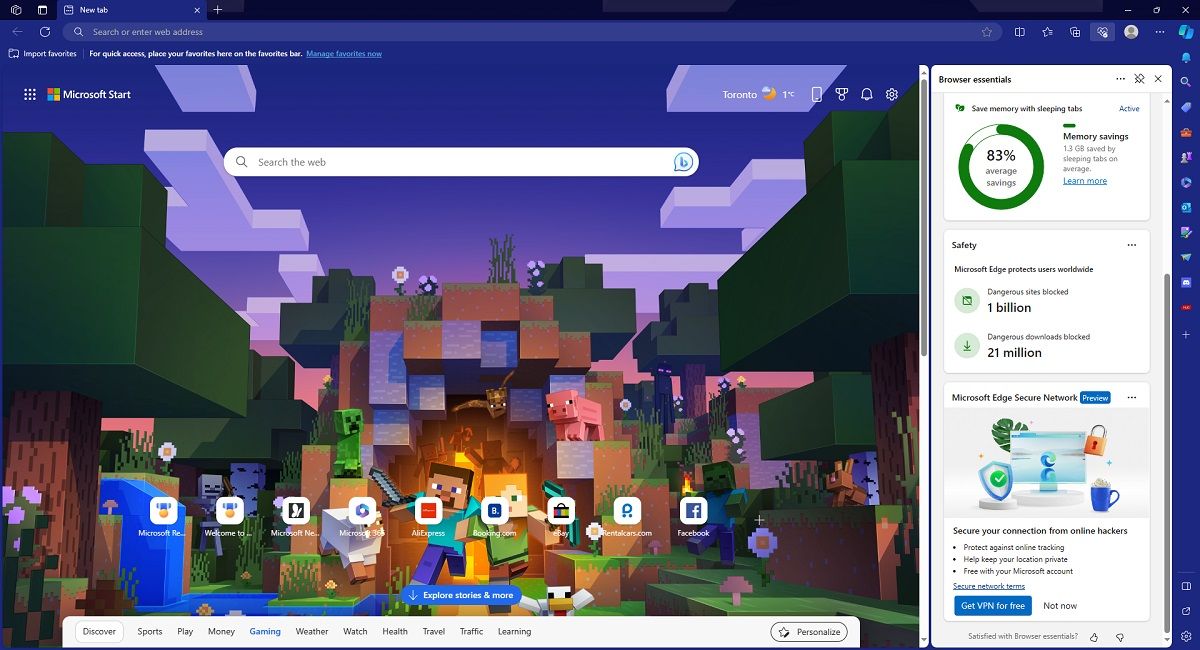
Таким чином, будь-яка взаємодія, де ви вводите конфіденційну інформацію, як-от заповнення форм або здійснення покупок онлайн, відбувається виключно між вами та вашим браузером.
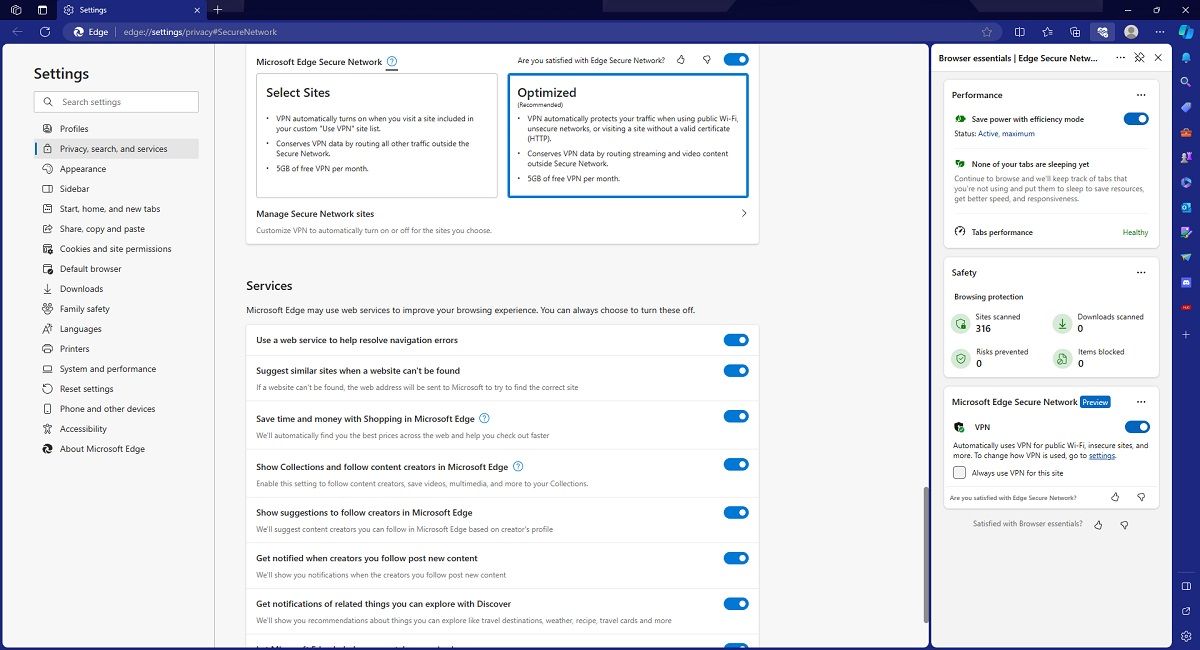
Для того, щоб скористатися перевагами захисту цієї функції, вам потрібно лише увійти у свій обліковий запис Microsoft, перейти в налаштування Edge або Browser Essentials і активувати Edge Secure Network.
На даний момент Edge Secure Network надає 5 ГБ даних безкоштовно щомісяця.
2. Монітор Паролів
Витоки даних є серйозною проблемою, особливо коли ви дізнаєтеся про них вже після того, як виникла загроза для паролів, які ви використовуєте.
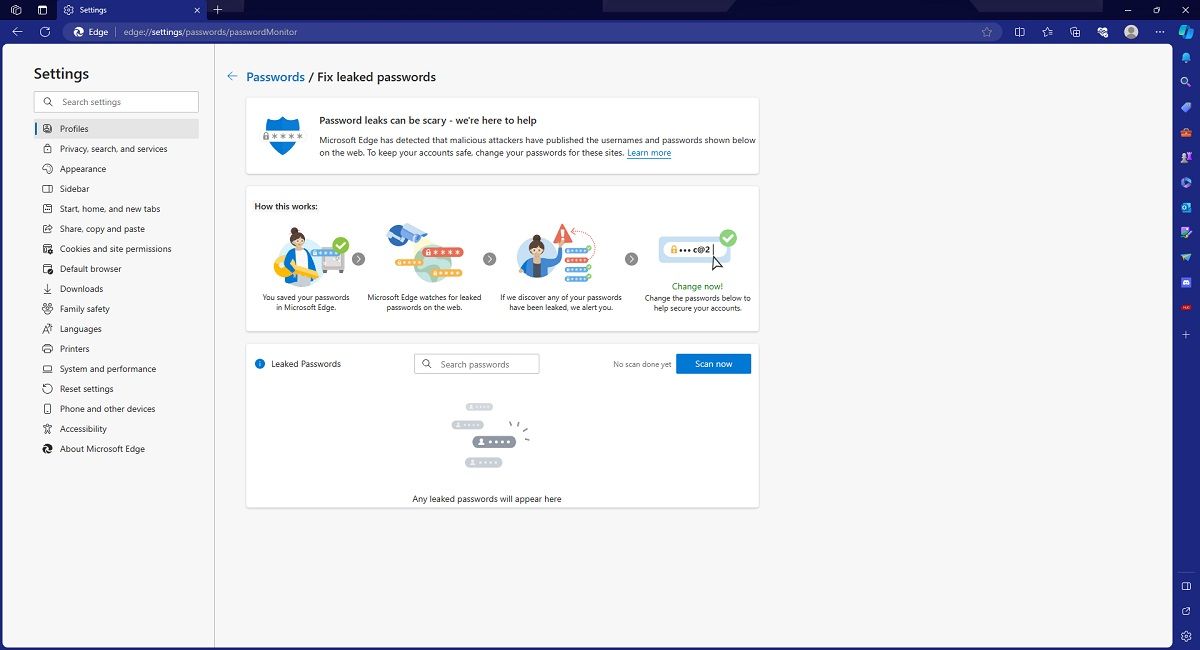
Microsoft Edge пропонує рішення цієї проблеми, під назвою Password Monitor. Ця функція безпеки виконує три основні дії:
- Допомагає переносити дані облікових записів, зокрема паролі, створені в інших браузерах, до Edge.
- Перевіряє паролі, збережені в Microsoft Edge, на предмет їх витоку.
- Миттєво інформує вас про необхідність змінити пароль, якщо вважає його скомпрометованим.
Щодо активності Password Monitor, він завжди проводить повну перевірку збережених паролів під час першого ввімкнення. Крім того, він перевіряє кожну комбінацію імені користувача та пароля при їх першому додаванні до бази даних Password Monitor.
Також, ви маєте можливість вручну сканувати збережені паролі на наявність витоків у будь-який час.
3. Генератор Паролів
Користувачі, які приділяють особливу увагу конфіденційності та безпеці в Інтернеті, добре знають про ризики використання одних і тих же паролів для різних веб-сайтів та сервісів.
Microsoft Edge оснащений Генератором паролів, який допомагає уникнути цієї помилки, і він дуже простий у використанні.
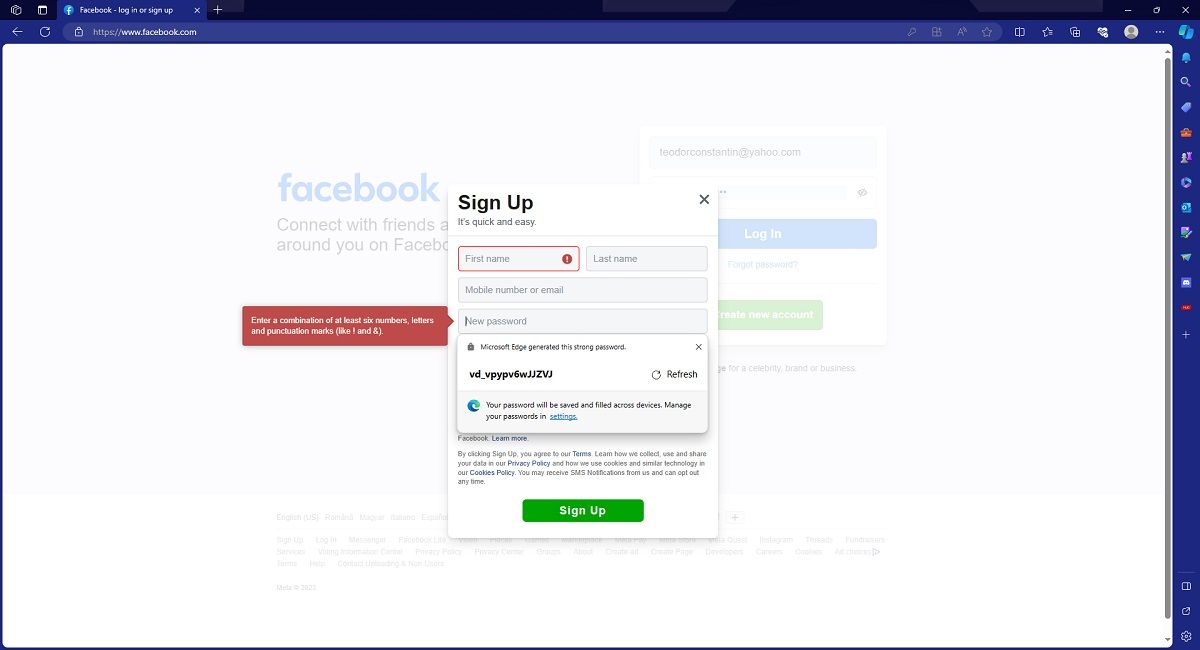
При кожному відкритті веб-сторінки з формою реєстрації або полем для зміни пароля, Microsoft Edge автоматично активує Генератор паролів. Просто клацніть на поле пароля, і Генератор створить випадаючий список надійних паролів на вибір. Ви можете обрати будь-який пароль та використовувати його на цьому веб-сайті.
Microsoft Edge автоматично зберігає обраний пароль і використовує функцію автозаповнення для його введення при повторному зверненні. Крім того, ви зможете використовувати згенерований пароль на всіх своїх синхронізованих пристроях Edge, незалежно від того, чи це комп’ютери, чи мобільні пристрої.
4. Оцінка Надійності Паролів
Надійність пароля – це не тільки про вибір маловідомого слова. Використання комбінації великих та малих літер, цифр і спеціальних символів значно підвищує складність пароля і його стійкість до зламу.
Наприклад, у той час як Password Monitor допомагає виявити паролі, які вже могли стати відомими третім особам, функція «Оцінка Надійності Паролів» допомагає запобігти таким ситуаціям.
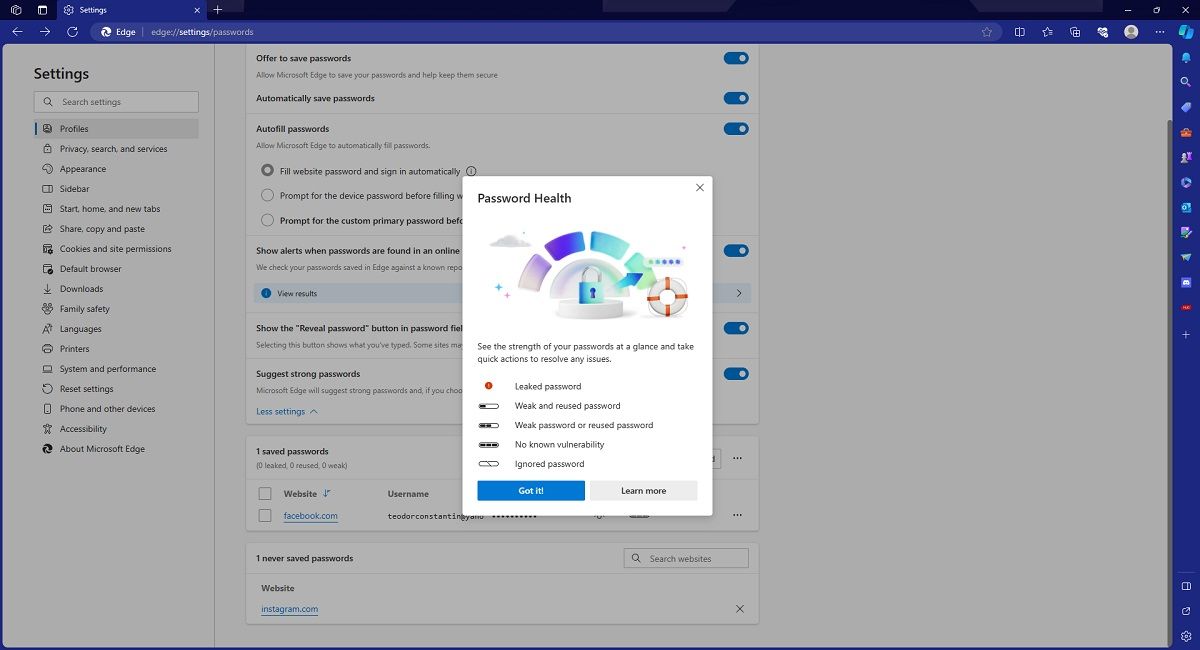
Простими словами, вона показує вам перелік усіх паролів, збережених в Microsoft Edge, та оцінює їх загальну надійність. Крім того, надаються рекомендації щодо дій у разі, якщо пароль вважається слабким або ненадійним.
5. Microsoft Defender SmartScreen
Microsoft Defender SmartScreen є однією з найактивніших захисних функцій у Microsoft Edge, і її головна мета – захистити вас від фішингу та атак з використанням шкідливого програмного забезпечення. Зазвичай, найпоширенішим шляхом зараження є підозрілі вкладення та оманливі заклики до дій.
Завдяки Microsoft Defender SmartScreen, адаптованій версії Windows SmartScreen, все, що ви завантажуєте через Microsoft Edge, перевіряється до його відкриття.
У випадку шкідливих веб-сайтів, при відвідуванні ресурсу, який Microsoft вважає небезпечним, ви побачите червоний екран з попередженням: “Сайт повідомлено як небезпечний!”.
Ви все ще матимете змогу отримати доступ до таких веб-сайтів, але варто пам’ятати, що це відбувається на ваш власний розсуд.
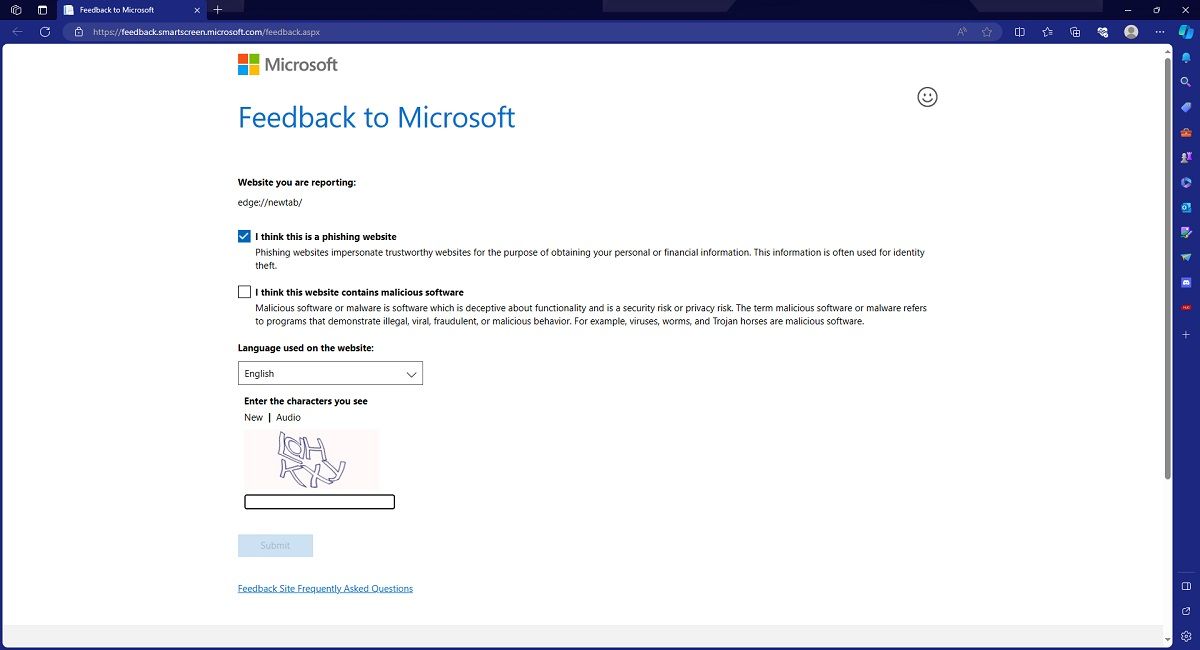
Користувачі також можуть сприяти покращенню Microsoft Defender SmartScreen, повідомляючи про веб-сайти, які вони вважають шахрайськими або які містять посилання на шкідливе програмне забезпечення. Microsoft постійно проводить перевірку своєї бази даних безпечних веб-сайтів, використовуючи авторитетні джерела.
6. Режим Підвищеної Безпеки
Режим підвищеної безпеки є додатковим рівнем захисту, який добре працює разом з Microsoft Defender SmartScreen. Активувавши цю функцію, ви зможете безпечніше переглядати веб-сторінки та захистити свій браузер від шкідливого програмного забезпечення.
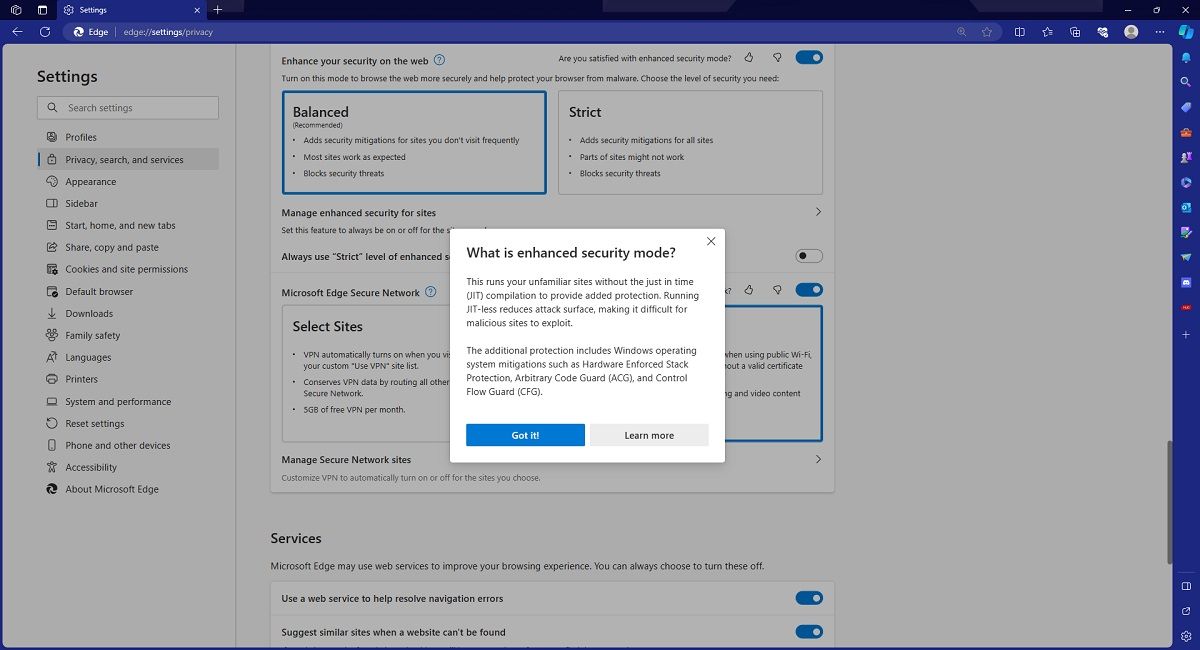
Він досягає цього, запускаючи незнайомі веб-сайти без компіляції JIT (точно вчасно), що підвищує стійкість вашого браузера до експлойтів. Він також включає три захисні функції, вже присутні в ОС Windows:
- CFG: Control Flow Guard (Захист потоку керування).
- ACG: Arbitrary Code Guard (Захист довільного коду).
- HSP: Hardware-enforced Stack Protection (Апаратний захист стека).
Режим підвищеної безпеки пропонує вибір між двома рівнями захисту: збалансованим та суворим, причому рекомендованим є збалансований. Збалансований режим адаптується до поведінки користувача в Інтернеті, обмежуючи або блокуючи певні функції на окремих веб-сайтах. Суворий режим обмежує певні функції на кожному веб-сайті, хоча ви можете налаштувати виключення. Суворий режим може бути незручним, тому більшості користувачів краще використовувати збалансований режим.
7. Захист від Друкарських Помилок
На перший погляд може здатися дивним, чому захист від друкарських помилок розглядається як функція безпеки. Проте, багато шкідливих веб-сайтів використовують помилки користувачів при наборі URL-адрес. Такий тип фішингу називається “typosquatting” і стає все більш розповсюдженим явищем.
Захист від друкарських помилок діє як типова функція автовиправлення браузера, але вона використовує базу даних URL-адрес авторитетних веб-сайтів, що запобігає помилкам під час написання URL-адрес і гарантує перехід користувача на потрібний сайт.
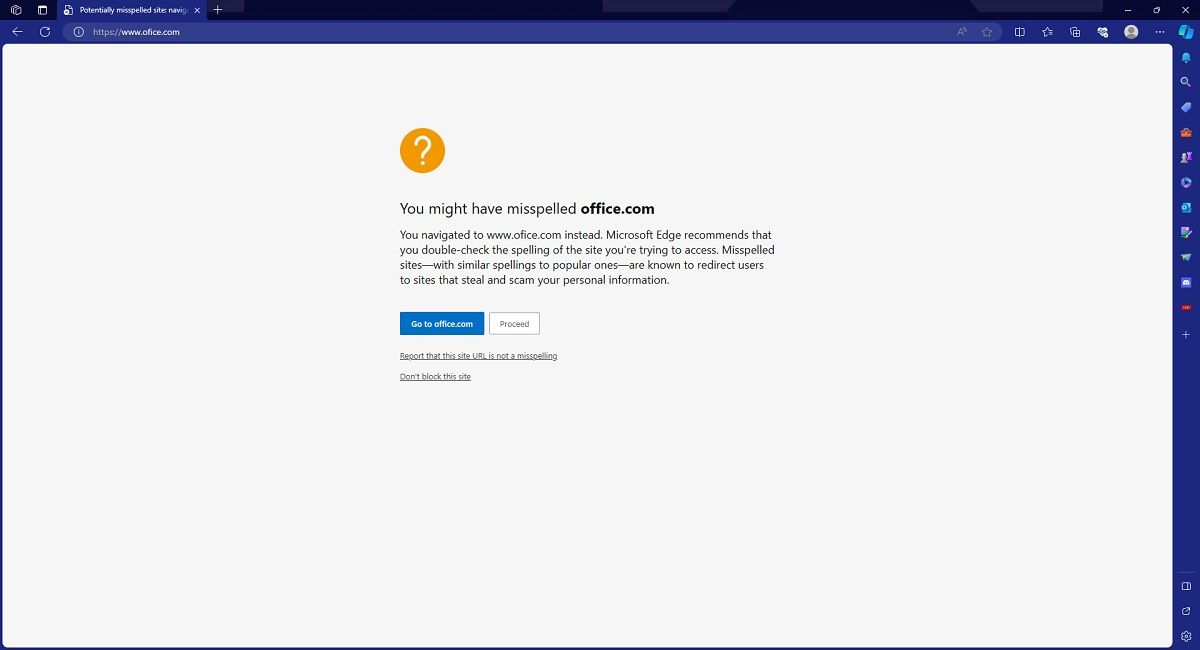
Якщо ви намагаєтеся перейти на веб-сайт, який Microsoft ідентифікувала як порушника правил друку, ви отримаєте попереджувальне повідомлення (аналогічне сповіщенням Windows Defender SmartScreen), яке вказує на можливу помилку при наборі адреси.
Більшість зловмисників зазвичай створюють шкідливі сайти з мінімальною кількістю небезпечних елементів, щоб уникнути виявлення системами на кшталт Microsoft Defender SmartScreen.
Якщо Microsoft Defender SmartScreen захищає від веб-сайтів з підозрілим вмістом, то захист від друкарських помилок захищає від сайтів, які виглядають легітимними, але мають сумнівні URL-адреси.
8. Запобігання Відстеженню
Ніхто не любить, коли веб-сайти використовують трекери для збору даних про вашу поведінку в Інтернеті. Якщо ви вважаєте, що Edge Secure Network VPN є недостатнім для ваших потреб, то функція Запобігання Відстеженню від Edge стане чудовою альтернативою.
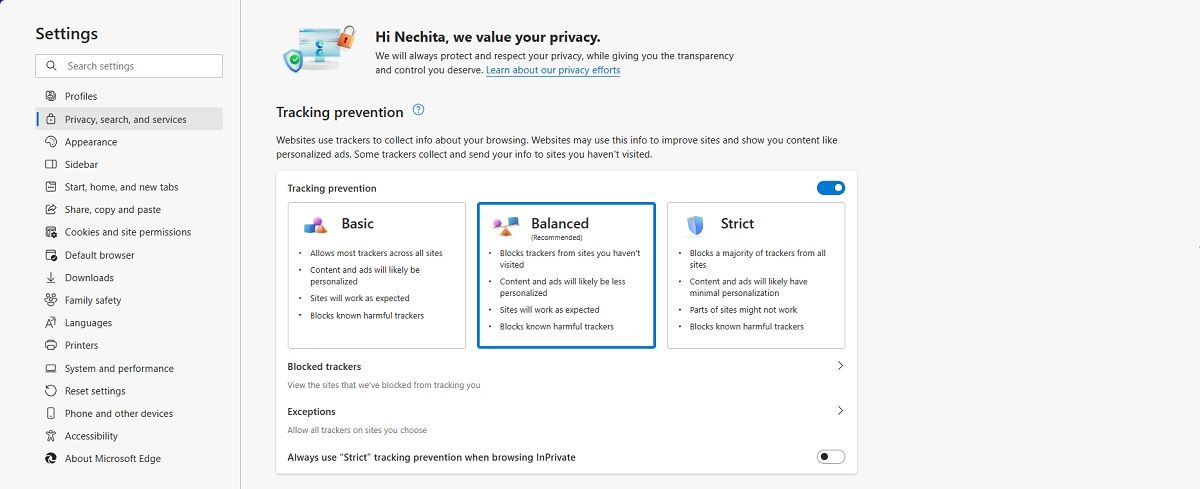
Ця функція є зручною для користувачів-початківців, оскільки не потребує складного налаштування. Вам потрібно лише обрати один з трьох рівнів запобігання відстеженню: базовий, збалансований або суворий.
Функція також показує, які веб-сайти намагалися вас відстежити, та дозволяє додавати потрібні сайти до списку виключень.
9. Перегляд InPrivate
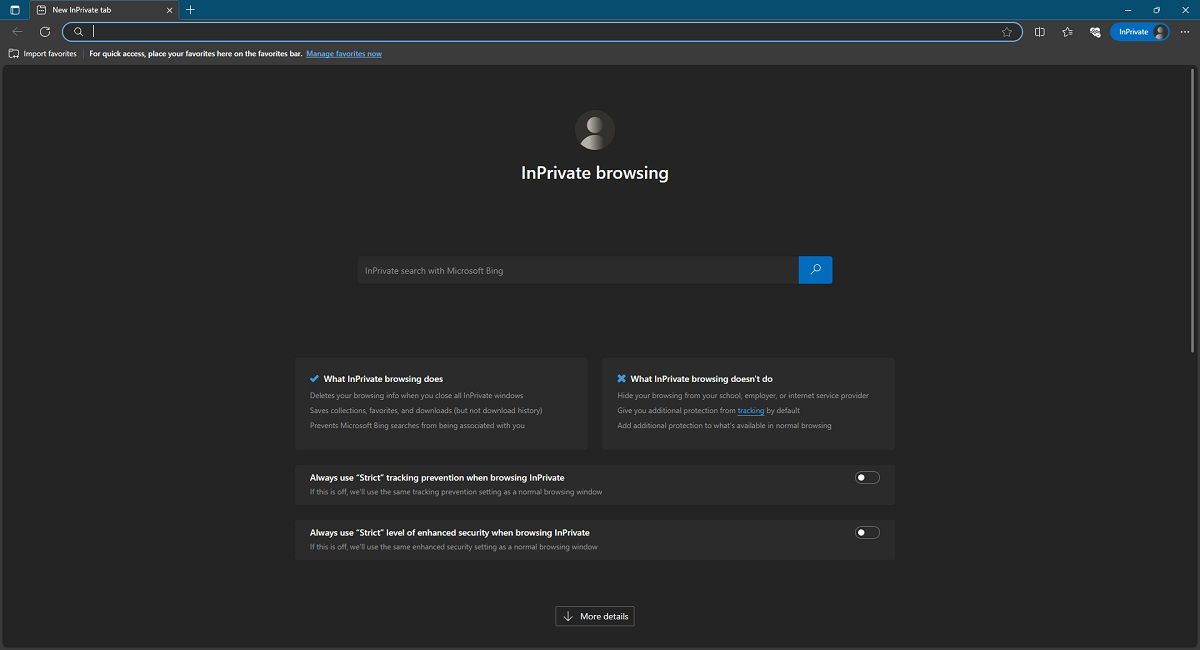
Перегляд InPrivate – це версія режиму анонімного перегляду Microsoft Edge, і по суті, він працює аналогічно.
Як і в інших браузерах з вкладками Incognito або Private, Microsoft Edge видаляє усі ваші дані перегляду, коли ви закриваєте вкладку InPrivate. Це стосується історії перегляду, облікових даних, даних форм або даних сайту.
Єдине, що зберігається – це веб-сайти, які ви додали до списку обраного, а також будь-які файли, завантажені через вікна InPrivate. Крім того, ви все ще маєте доступ до даних, збережених у браузері, зі звичайних вікон, таких як дані форм або збережені паролі.
Однак, як і вкладки «Анонімне» та «Приватне», перегляд InPrivate не гарантує повний захист вашої активності. Наприклад, особи, що стежать за вашою мережею, такі як інтернет-провайдер, адміністратори школи чи роботи, можуть бачити вашу діяльність.
Microsoft Edge містить безліч функцій для захисту ваших даних
Загалом, Microsoft Edge має в своєму арсеналі інструменти для захисту від багатьох онлайн-загроз. Він попереджає про небезпечні веб-сайти, блокує трекери та шкідливі завантаження, і навіть забезпечує надійність ваших паролів. Завдяки перерахованим вище функціям, Edge гарантує ваш захист під час перегляду веб-сторінок.